Spis treści:
- Ogólne informacje dotyczące zastosowania faktury zaliczkowej w walucie
- Ścieżka wystawienia faktury w serwisie
- Podsumowanie faktury
- Wystawienie kolejnej faktury zaliczkowej w walucie do tego samego zamówienia
- Wystawienie faktury korygującej do faktury zaliczkowej w walucie
- Wystawienie faktury końcowej do faktury zaliczkowej/faktur zaliczkowych w walucie
- Dodanie do faktury końcowej faktury zaliczkowej wystawionej poza serwisem
- Różnice kursowe
1. Ogólne informacje dotyczące zastosowania faktury zaliczkowej w walucie
Przedsiębiorca bardzo często spotyka się z sytuacją, w której kontrahent wpłaca zaliczkę lub zaliczki na poczet przyszłych dostaw towarów lub usług. Potwierdzeniem takiej transakcji jest wystawienie faktury zaliczkowej, nawet w walucie obcej. Fakturę należy wystawić najpóźniej do 15 dnia miesiąca następnego, w którym otrzymano zapłatę.
W przypadku otrzymania całej kwoty zapłaty, to przedsiębiorcy – określają wspólnie jaki charakter ma otrzymana wpłata – zaliczka na całą kwotę czy też należność za dostawę towarów/świadczenie usług, które wkrótce nastąpią.
Przepisy również pozwalają na wystawienie faktury zaliczkowej, nie prędzej niż 60 dni przed otrzymaniem płatności. W systemie IFIRMA można wystawić fakturę zaliczkową w walucie przed otrzymaniem zaliczki. Podczas wystawiania faktury należy odznaczyć checkbox Zapłacono przed wystawieniem.
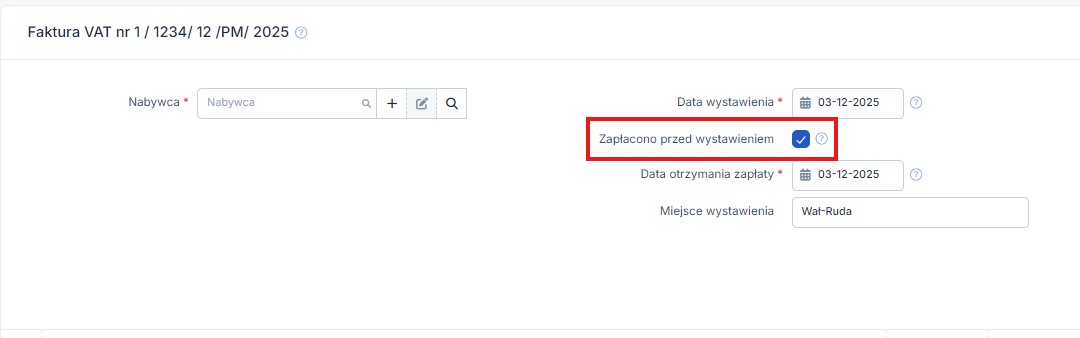
Po odznaczeniu checkboxa pojawi się okno Termin płatności, w którym należy wpisać datę nie późniejszą niż 60 dni od daty wystawienia.
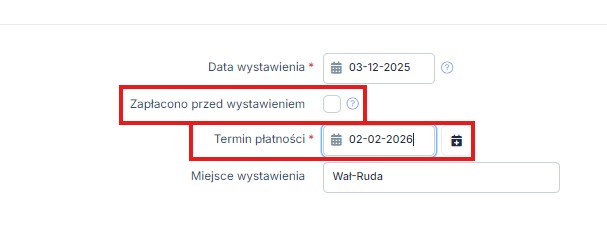
Inną możliwością jest wystawienie faktury pro forma w zakładce Sprzedaż ➡ Rachunki ➡ Faktury pro forma.
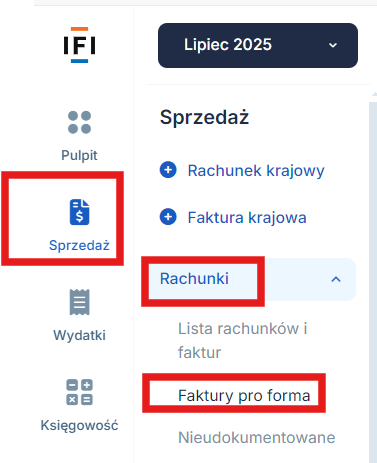
Żeby wystawić fakturę pro forma w walucie obcej wybieramy opcję Pro forma do rachunku w walucie.
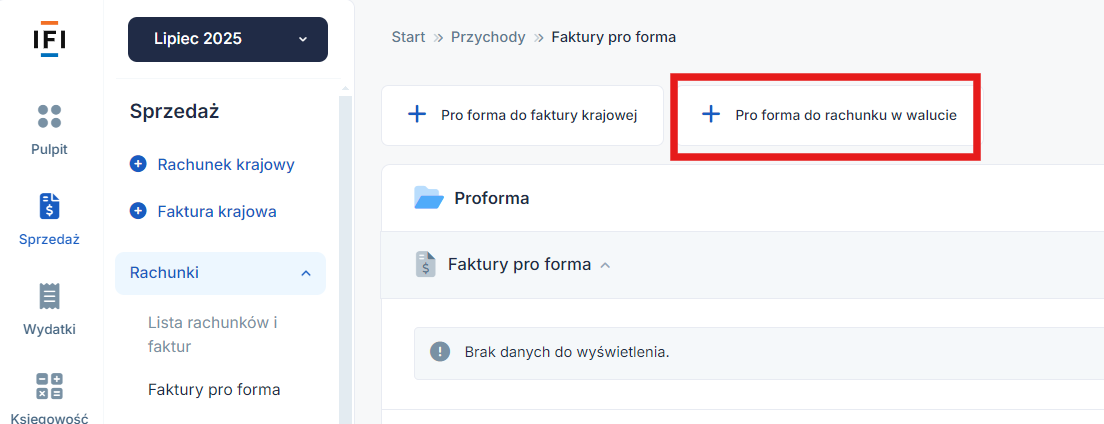
W polu Typ faktury należy zaznaczyć Rachunek wystawiany w walucie.
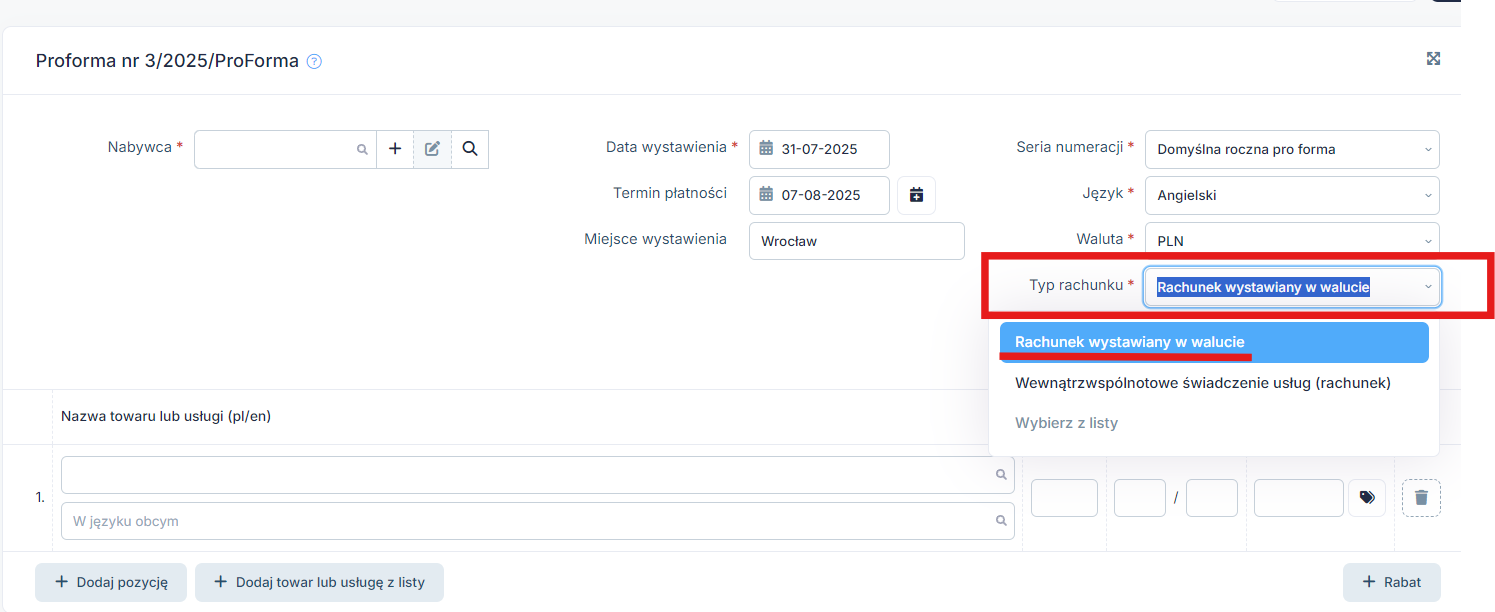
Faktura pro forma nie jest nigdzie księgowana. W serwisie nie ma możliwości wystawienia faktury zaliczkowej w walucie z poziomu zatwierdzonej faktury pro forma. Fakturę zaliczkową należy wystawić ręcznie po przejściu do zakładki Sprzedaż ➡ Rachunki.
Sama zasada dotycząca wystawienia faktury zaliczkowej oraz jej elementy dotyczą zarówno wystawionych faktur w złotówkach oraz w walucie, zostaną również opisane w dalszych punktach instrukcji.
2. Ścieżka wystawienia faktury w serwisie
Mając ustawiony miesiąc księgowy zgodny z datą otrzymania zaliczki, fakturę zaliczkową w walucie w serwisie wystawić można po przejściu do zakładki Sprzedaż ➡ Rachunki ➡ Lista rachunków i faktur ➡ pozostałe rodzaje przychodów ➡ Faktura zaliczkowa w walucie obcej.
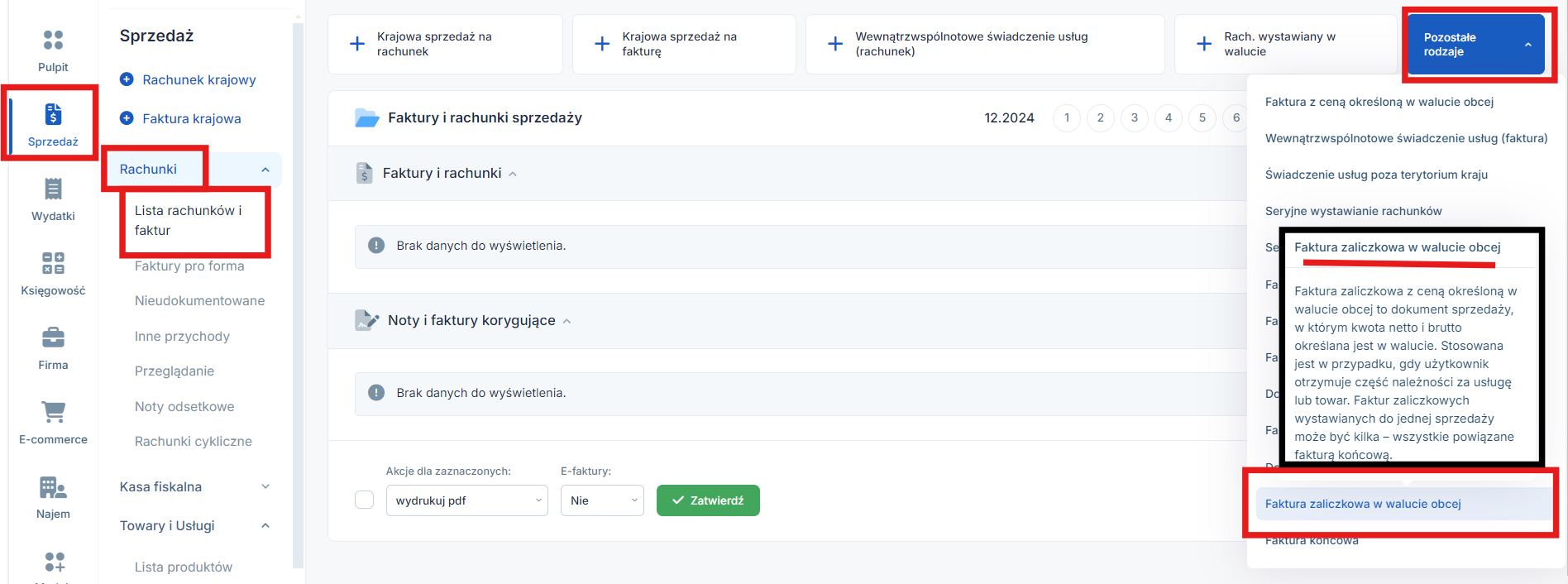
Pola które należy uzupełnić wystawiając fakturę:
- Nabywca – wybieramy lub dodajemy kontrahenta, na którego ma zostać wystawiona faktura,
- Data wystawienia – jest to faktyczna data wystawienia faktury (bieżąca data),
- Zapłacono przed wystawieniem – checkbox, który należy odznaczyć jeśli zaliczka zostanie opłacona po wystawieniu faktury, przy odznaczonych checkboxie pojawi się możliwość wpisania odroczonego terminu płatności,
- Data otrzymania zapłaty – wprowadzamy datę w której otrzymaliśmy płatność,
- Seria numeracji – automatycznie wybrana jest seria domyślna, możemy jednak z listy wybrać inną serię numeracji,
- Format daty – data sprzedaży na fakturze powinna być podana w formacie dziennym jako DD/MM/RRRR,
- Typ sprzedaży – z listy wybieramy, czy jest to sprzedaż krajowa, czy wysyłkowa z terytorium kraju,
- Waluta – z listy można wybrać walutę zagraniczną w której ma zostać wystawiony dokument,
- Język wydruku – jest to język oprócz polskiego, który będzie na fakturze,
Nazwa towaru lub usługi – należy wskazać nazwę towaru, który będzie sprzedawany lub nazwę świadczonej usługi. Pod spodem nazwę można wskazać w języku obcym, - Podstawa prawna – domyślnie pole będzie uzupełnione podstawą prawną zwolnienia z VAT ustawioną w konfiguracji. Jeżeli podstawa nie została uzupełniona lub ma być inna ręcznie można ją uzupełnić,
- Ilość – należy podać ilość sprzedawanego towaru lub usługi,
- Jednostka – podajemy jednostkę np. sztuki, litry, metry. Obok można wpisać nazwę w języku obcym,
- Cena brutto – należy podać wartość kwotową za jednostkę sprzedawanego towaru lub usługi (w części dotyczącej otrzymanej zaliczki należy podać wartość zaliczki otrzymanej od kontrahenta),
- VAT – domyślnie wpisana jest stawka ZW.
Pierwsza część formularza dotyczy otrzymanej zaliczki, wypełniamy pola dotyczące nazwy towaru lub usługi, podstawy prawnej, ilości, jednostki, ceny brutto. W tej części należy wskazać informacje dotyczące otrzymanej zaliczki i jej wartości. Pod spodem natomiast podajemy wartość całego zamówienia. Po wybraniu funkcji przepisz pod nazwą towaru lub usługi w części dotyczącej całego zamówienia, nazwa towaru lub usługi oraz jednostka i wartość kopiowana jest z danych powyżej.
Poniżej znajdują się również dodatkowe karty:
- Poprzednie zaliczki – w tym miejscu dodajemy informacje odnośnie poprzednich faktur zaliczkowy wystawionych dla danego kontrahenta (uzupełniamy w przypadku wystawienia kolejnej faktury zaliczkowej),
- Uwagi – z listy standardowych uwag można wybrać zapis lub ręcznie dopisać dodatkowe informacje, które mają znaleźć się na wystawionej fakturze,
- Płatności – w tej części należy uzupełnić informacje odnośnie sposobu zapłaty przez kontrahenta, rachunku bankowego na jaki ma zostać dokonana opłata, można pobrać lub wpisać odpowiedni kurs do przeliczenia faktury,
- Dodatkowe – w tym miejscu wskazujemy podpisy lub brak podpisów na fakturze oraz można wybrać z listy szablon dokumentu.
Przykład 1.
Firma otrzymała zaliczkę w dniu 29/03/2025 roku na poczet przyszłego zamówienia w wysokości 5 000 euro. Wartość całego zamówienia wyniesie 20 000 euro. W dniu 04/04/2025 zostaje wystawiona faktura zaliczkowa w walucie euro.
Przykład wypełnionej faktury Użytkownika.
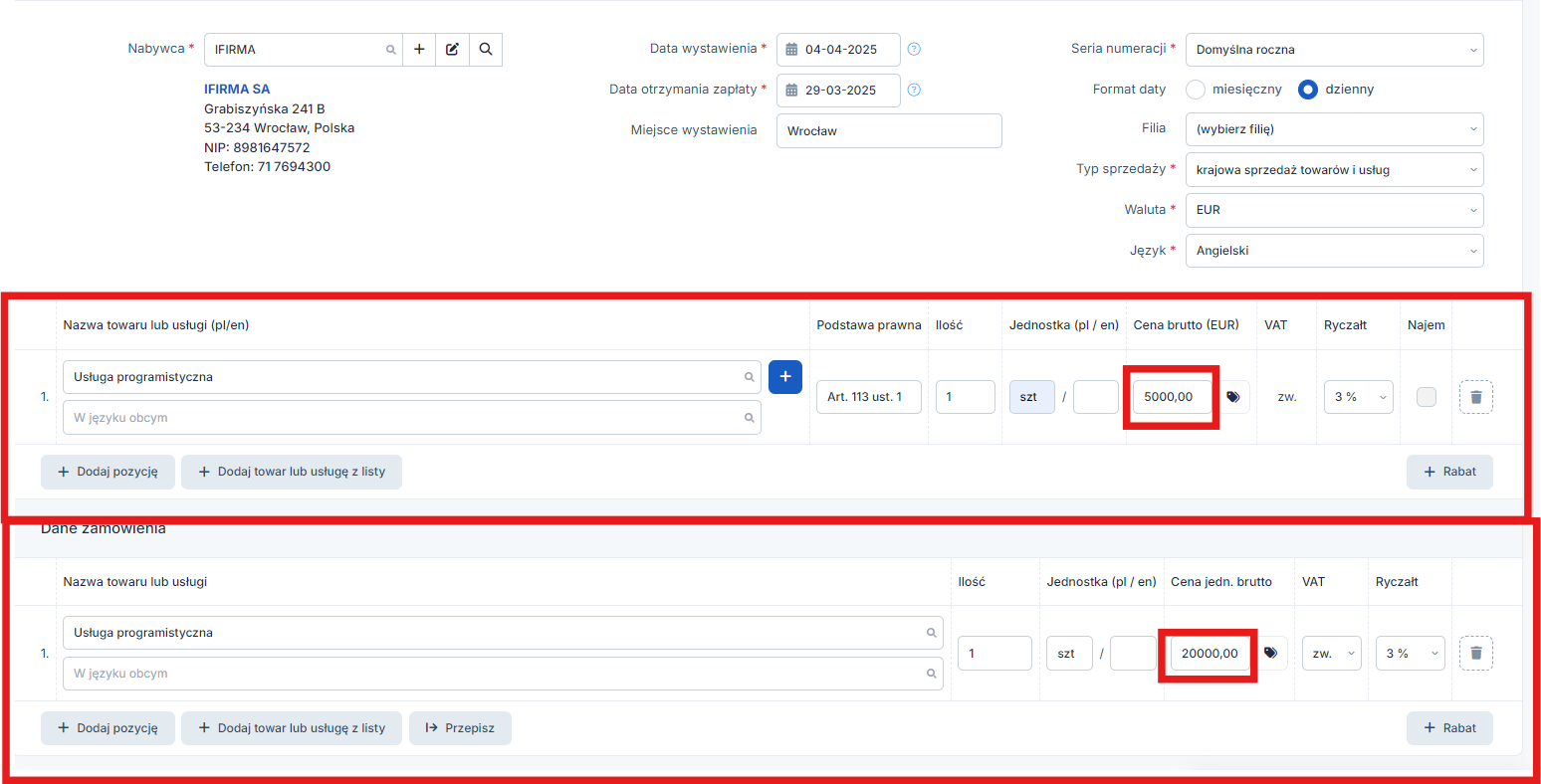
Po uzupełnieniu wszystkich niezbędnych danych należy fakturę zatwierdzić. Wystawiona faktura będzie widoczna na liście faktur po przejściu do zakładki Sprzedaż ➡ Rachunki ➡ Lista rachunków i faktur w miesiącu wystawienia. W przypadku Użytkownika niezarejestrowanego do vatu, faktura zaliczkowa nie zostanie nigdzie zaksięgowana w ewidencjach.
3. Podsumowanie faktury
Gdy pola formularza faktury zostaną uzupełnione, w części stanowiącej Podsumowanie faktury pojawi się suma netto, zerowa kwota VAT oraz wartość brutto (taka sama jak netto) wszystkich pozycji w walucie obcej.
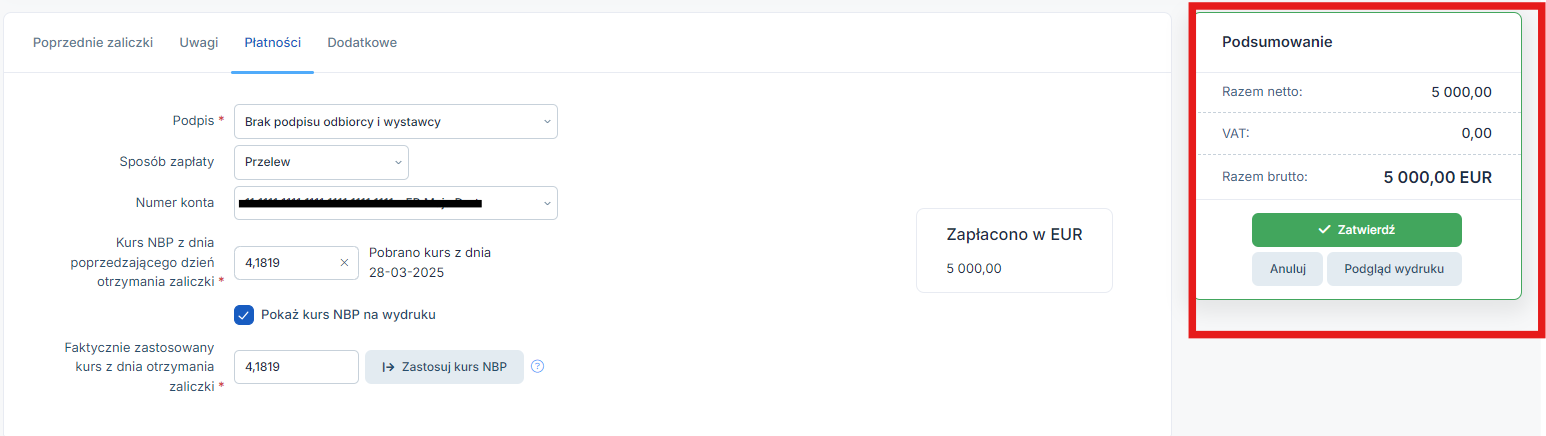
Jeśli Użytkownik chciałby sprawdzić jak będzie wyglądała faktura przed jej zatwierdzeniem, może skorzystać z funkcji podgląd wydruku, dzięki czemu faktura otworzy się w pliku PDF, bez zatwierdzenia dokumentu w serwisie.
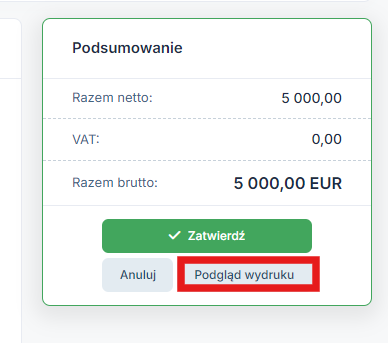
Gdy w ocenie Użytkownika, wszystkie dane są prawidłowe, może on wybrać funkcję zatwierdź, która zapisze fakturę w serwisie.
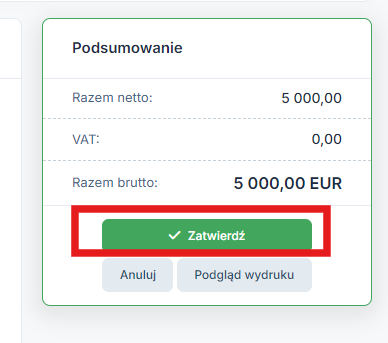
W sytuacji rezygnacji z zatwierdzenia faktury, należy wybrać opcję anuluj. Zaskutkuje to zaniechaniem wystawienia faktury.
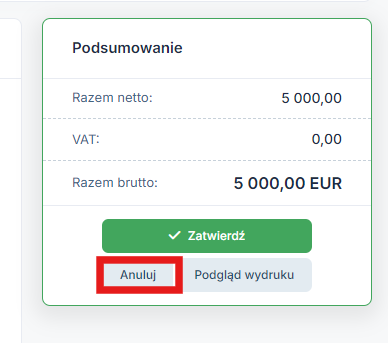
Po zatwierdzeniu faktury, na samym dole strony pojawią się opcje dodatkowe:
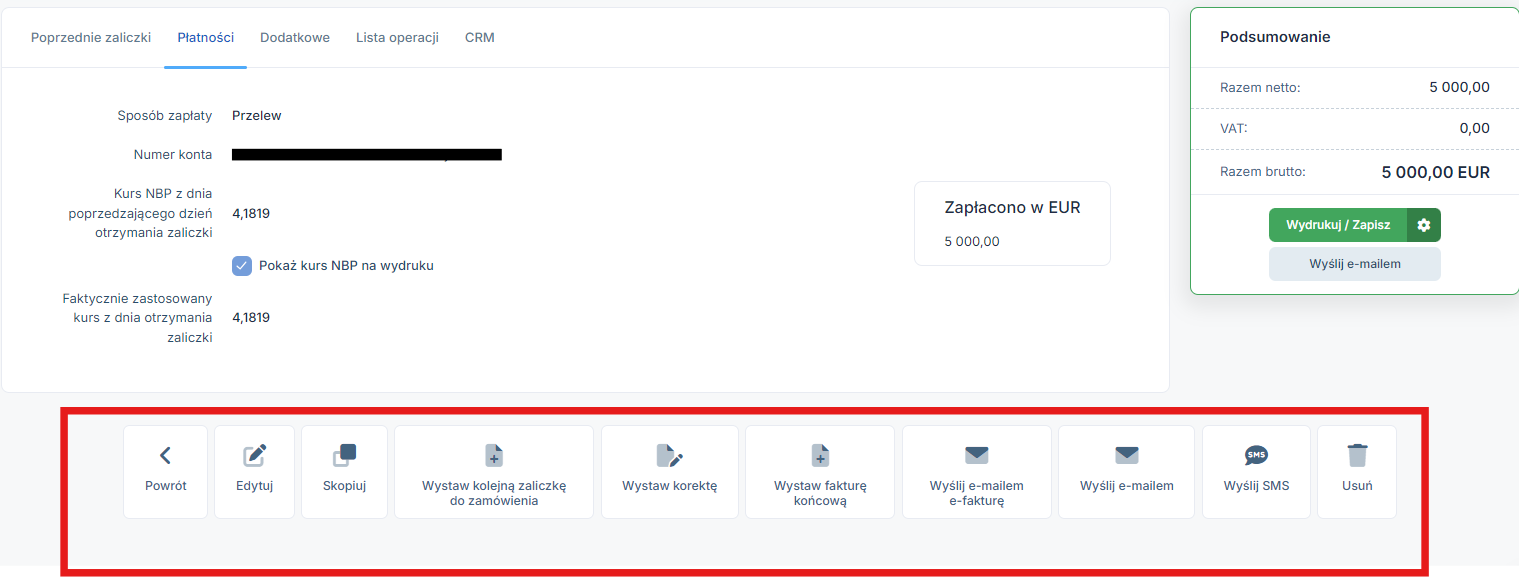
Dokładny opis tych funkcji znajduje się tutaj.
4. Wystawienie kolejnej faktury zaliczkowej w walucie do tego samego zamówienia
Można wystawić kilka faktur zaliczkowych do jednej transakcji sprzedaży. Kolejną fakturę zaliczkową do tej samej transakcji można wystawić w jeden z poniższych sposobów.
W każdym przypadku przed wystawieniem faktury zaliczkowej należy ustawić w lewym górnym rogu miesiąc księgowy zgodny z datą otrzymania zaliczki. Natomiast, na poziomej osi czasu nad listą faktur, trzeba wybrać miesiąc wystawienia poprzedniej faktury zaliczkowej do danej transakcji (w przypadku sposobów 1 i 2).
Sposób 1:
Przy poprzedniej fakturze zaliczkowej na liście faktur w zakładce Sprzedaż ➡ Rachunki po prawej stronie po kliknięciu w trzy pionowe kropki rozwijają się dodatkowe opcje spośród których należy wybrać + Faktura zaliczkowa. Wybranie tej opcji powoduje również, że niektóre pozycje dokumentu zostaną uzupełnione na podstawie poprzedniej faktury, takie jak nazwa towaru lub usługi w części dotyczącej zaliczki i zamówienia oraz cała wartość zamówienia. Poprzednie zaliczki do tej transakcji zostaną uzupełnione automatycznie na formularzu faktury zaliczkowej. Użytkownik powinien sprawdzić, czy zostały tu dodane na pewno wszystkie wcześniejsze faktury zaliczkowe wystawione do danej transakcji.
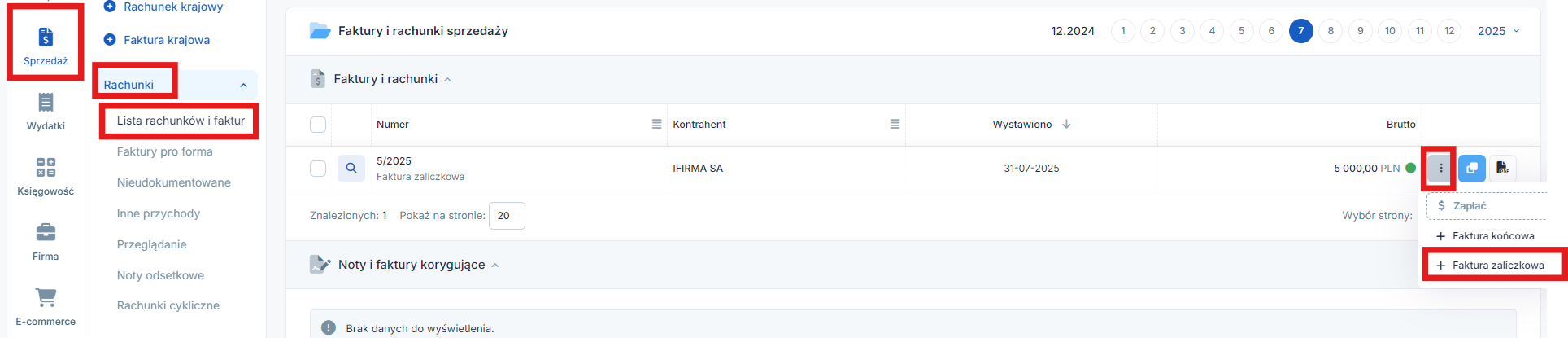
Sposób 2:
Po wejściu na poprzednią fakturę zaliczkową poprzez wybranie jej numeru – na dole pojawi się opcja wystaw kolejną zaliczkę do zamówienia. Wybranie tej opcji powoduje również, że niektóre pozycje dokumentu zostaną uzupełnione na podstawie poprzedniej faktury, takie jak nazwa towaru lub usługi w części dotyczącej zaliczki i zamówienia oraz cała wartość zamówienia. Poprzednie zaliczki do tej transakcji zostaną uzupełnione automatycznie na formularzu faktury. Użytkownik powinien sprawdzić, czy zostały dodane wszystkie wcześniejsze faktury zaliczkowe do danej transakcji.
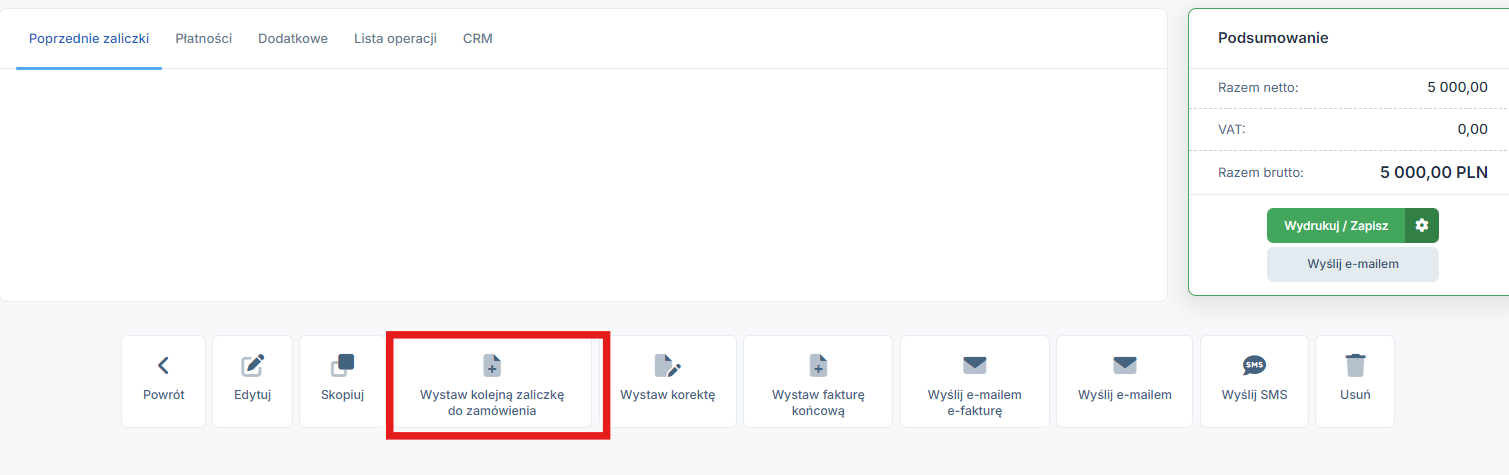
Sposób 3:
Zakładka Sprzedaż ➡ Rachunki ➡ Lista rachunków i faktur ➡ Pozostałe rodzaje przychodów ➡ Faktura zaliczkowa w walucie obcej i należy uzupełnić formularz (analogicznie jak podczas wystawiania pierwszej faktury zaliczkowej). Na dole należy wybrać część Poprzednie zaliczki ➡ Dodaj zaliczki z listy. Dane zamówienia należy uzupełnić samodzielnie, co ważne – powinny być identyczne, jak na poprzednich fakturach zaliczkowych do danej transakcji.
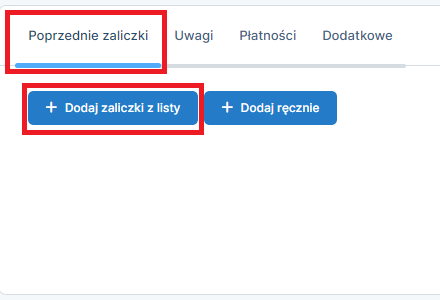
Tak jak na przedstawionym zrzucie ekranu poniżej, zaznaczamy odpowiednią fakturę, następnie zatwierdzamy.
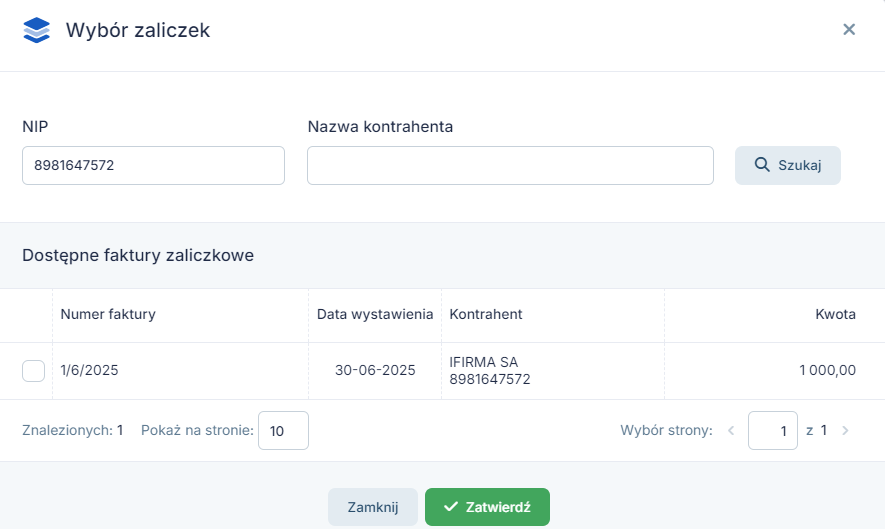
5. Wystawienie faktury korygującej do faktury zaliczkowej w walucie
Aby w serwisie ifirma.pl wystawić fakturę korygującą, do faktury zaliczkowej w walucie, należy w lewym górnym rogu ustawić miesiąc księgowy zgodny z datą wystawiania korekty. Następnie przechodzimy do zakładki Sprzedaż ➡ Rachunki ➡ Lista rachunków i faktur. Na poziomej osi paska czasu wybieramy miesiąc księgowy faktury zaliczkowej (miesiąc wystawienia). W kolejnym kroku znajdujemy fakturę na liście, klikamy w jej numer.
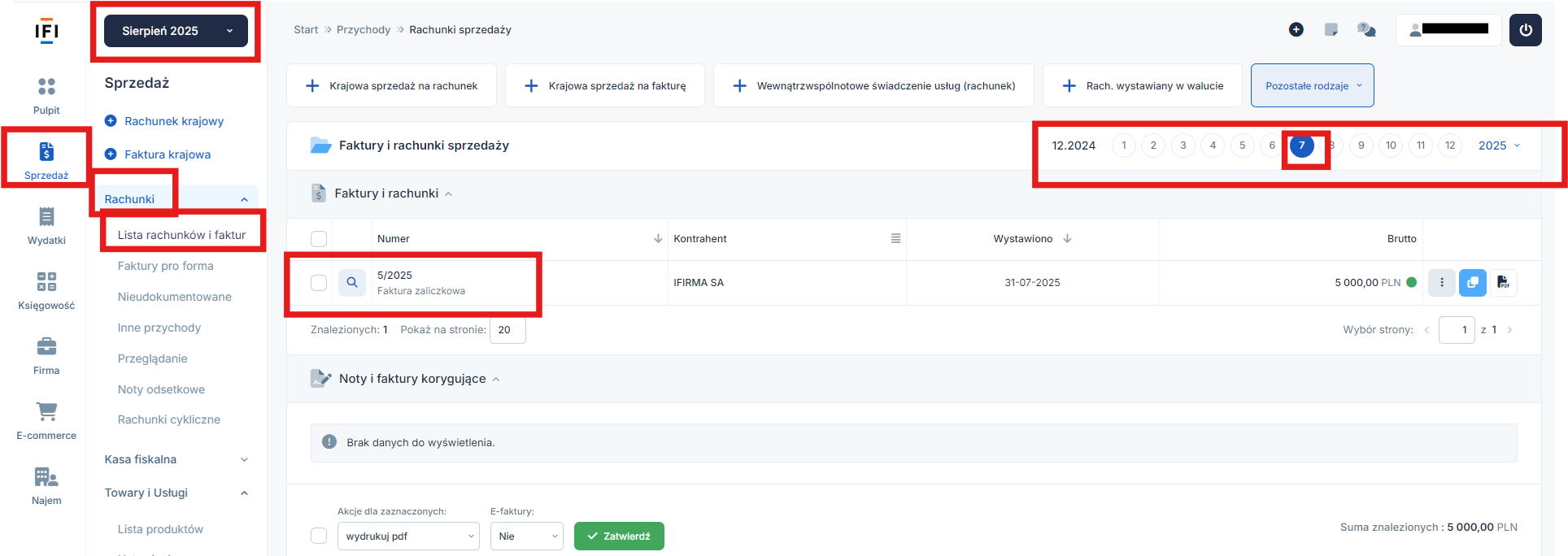
Następnie wybieramy opcję wystaw korektę.
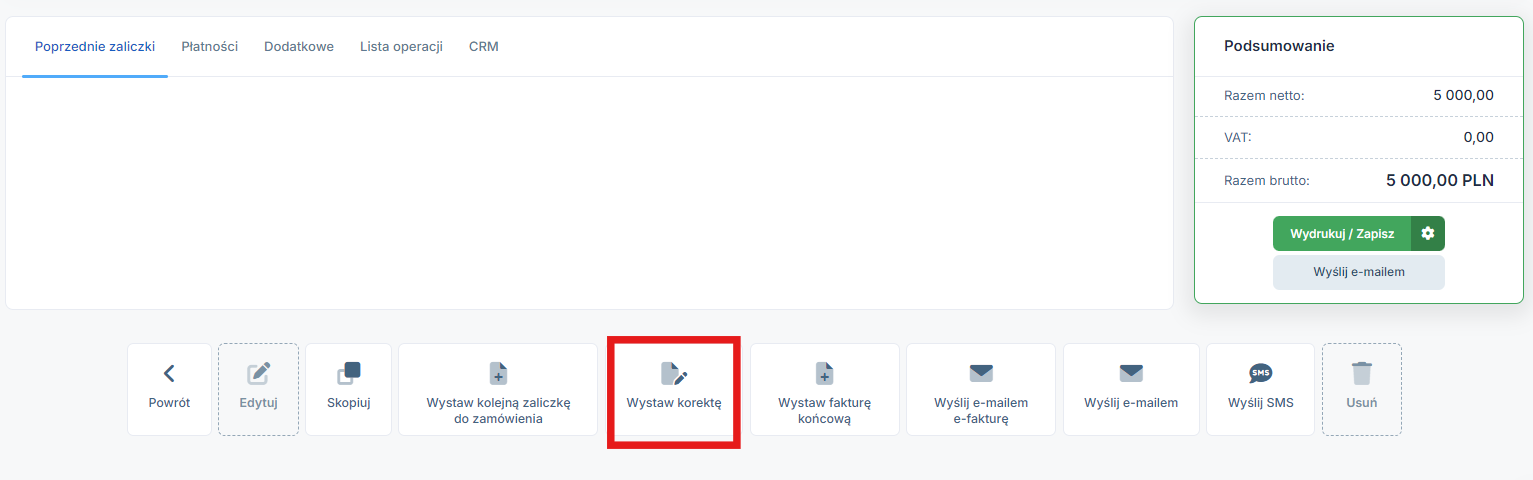
Wystawiając fakturę korygującą należy uzupełnić część Pozycje faktury – powinno być oraz wybrać odpowiedni powód korekty.
Przykład 2.
Na fakturze zaliczkowej została umieszczona błędna nazwa towaru, faktura trafiła już do kontrahenta, dlatego należy wystawić do niej fakturę korygującą.
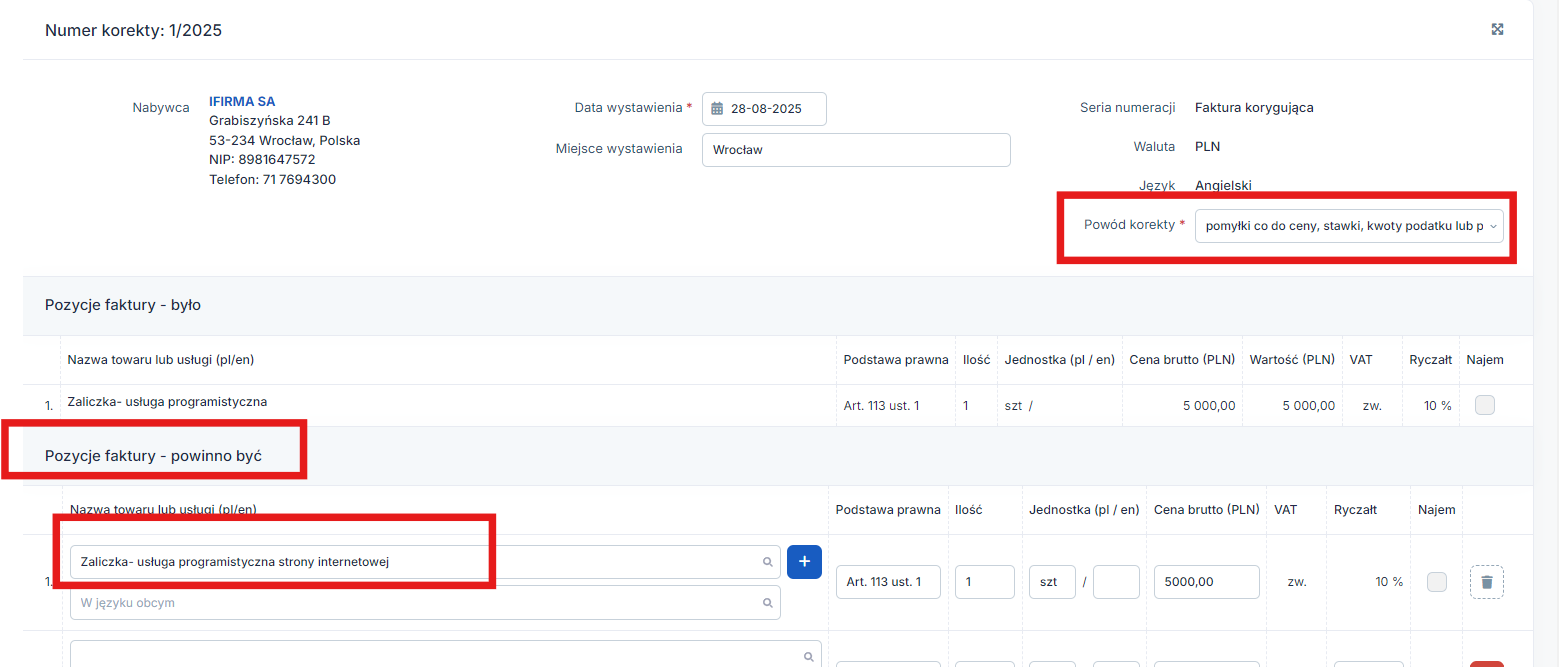
6. Wystawienie faktury końcowej do faktury zaliczkowej/faktur zaliczkowych w walucie
Faktura końcowa wystawiana jest po dokonaniu sprzedaży towaru lub wykonaniu usługi, w przypadku gdy zostały wcześniej pobrane zaliczki i zostały wystawione powiązane z nimi faktury zaliczkowe. Dopiero wystawienie faktury końcowej powoduje powstanie przychodu i dodanie zapisu do Księgi Przychodów i Rozchodów lub Ewidencji Przychodów. W przypadku Użytkownika rozliczającego się ryczałtem na fakturze pojawi się domyślna stawka ryczałtu, którą również podczas wystawiania faktury końcowej można zmienić wybierając z listy odpowiednią. Wraz z przeliczoną wartością faktury na PLN zostaną również zaksięgowane różnice kursowe.
Fakturę końcową do faktury/faktur zaliczkowych można wystawić w jeden z poniżej opisanych sposobów. Przed jej wystawieniem należy w lewym górnym rogu ustawić miesiąc księgowy zgodny z datą sprzedaży. Na poziomej osi czasu z miesiącami nad listą faktur, należy wybrać miesiąc wystawienia ostatniej faktury zaliczkowej do danej transakcji.
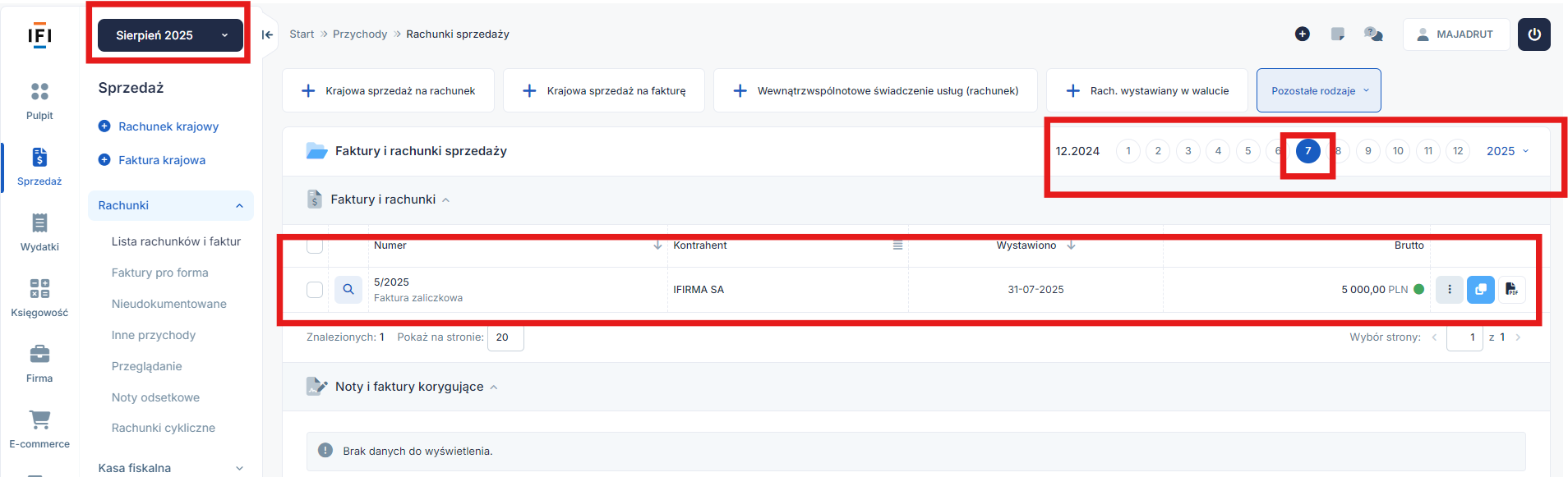
Każdorazowo Użytkownik powinien upewnić się, że na wystawianej fakturze końcowej są dodane wszystkie faktury zaliczkowe. Jeśli nie będą (bo np. opcję wystawienia faktury korygującej wybraliśmy przy pierwszej zaliczce, a nie ostatniej) można ręcznie dodać je do dokumentu przez opcję: Dodaj zaliczki z listy.
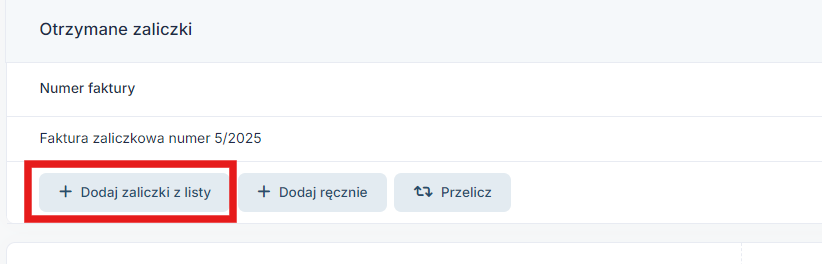
W kolejnym kroku należy zaznaczyć odpowiedni dokument i zatwierdzić.
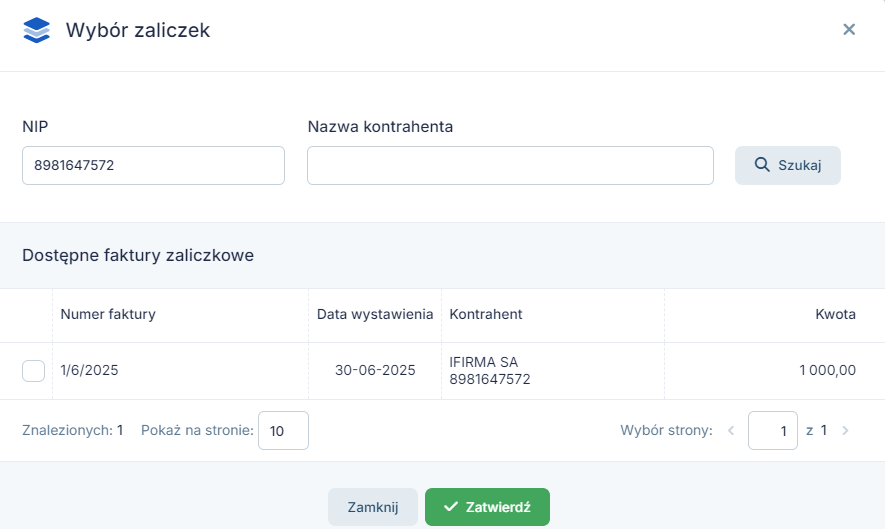
Przykład 3.
20 lipca 2025 roku zakończyła się sprzedaż usługi programistycznej, na którą 4 lipca była wystawiona faktura zaliczkowa w walucie.
Zrzuty poniżej przedstawiając przykładowo wypełnioną fakturę końcową w serwisie przez przedsiębiorcę rozliczającego się na:
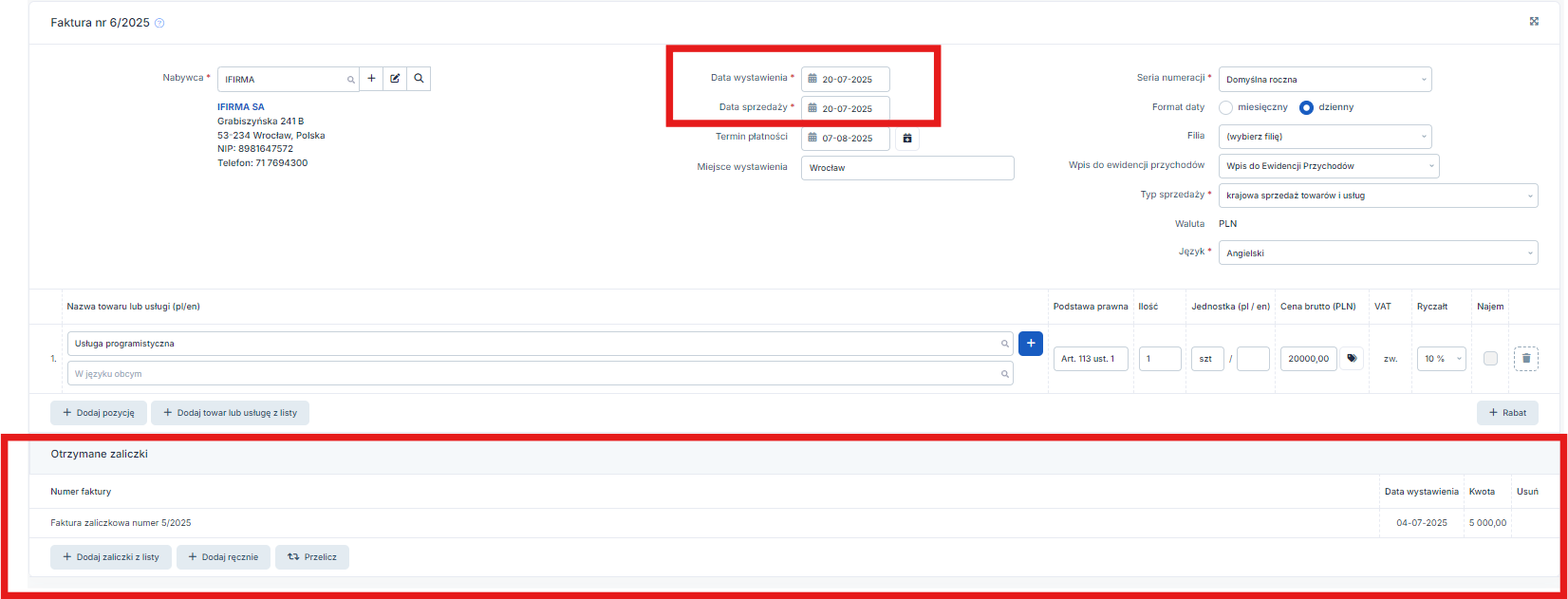
Dalszy podgląd faktury końcowej wystawionej w serwisie przez nievatowca rozliczającego się ryczałtem.
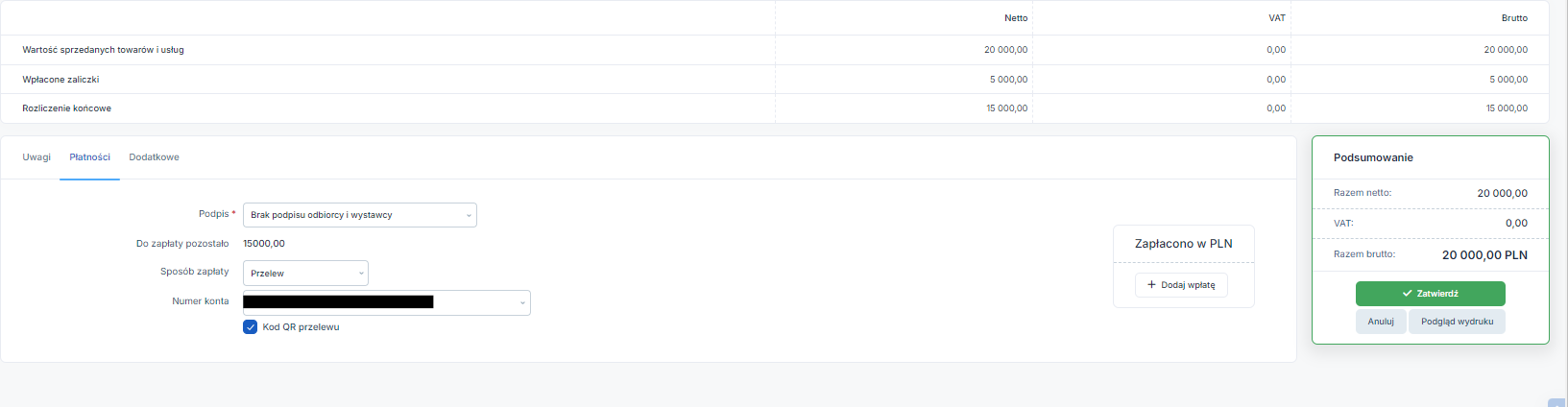
Tutaj można się zapoznać z instrukcją dotyczącą płatnika VAT.
7. Dodanie do faktury końcowej faktury zaliczkowej wystawionej poza serwisem
W przypadku, gdy faktura/faktury zaliczkowe w walucie zostały wystawione poza serwisem, można dodać je ręcznie, tworząc fakturę końcową. Jest to szczególnie istotne dla Użytkowników, którzy prowadzili księgowość np. papierowo lub w innym programie i zostały wystawione już faktury zaliczkowe do danych zamówień.
Aby skorzystać z tej funkcji należy w serwisie ifirma posiadać co najmniej jedną fakturę zaliczkową w walucie wystawioną do danego zamówienia!
W tym zakresie wybieramy opcję wystawienia faktury końcowej oraz uzupełniamy jej dane. Szczegółowo zostało to opisane w punkcie 6 tej instrukcji. W kolejnym kroku w części Otrzymane zaliczki klikamy w opcję + Dodaj ręcznie.
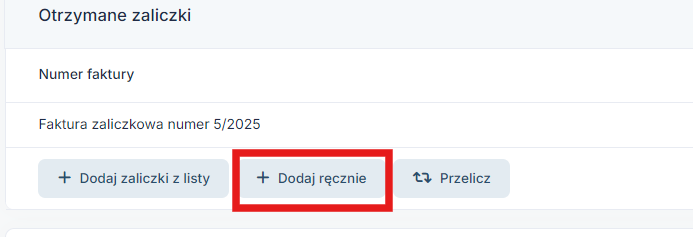
Następnie otworzy się formularz, który należy uzupełnić danymi z faktury zaliczkowej wystawionej poza serwisem. Poniżej przykładowo wypełniony formularz.
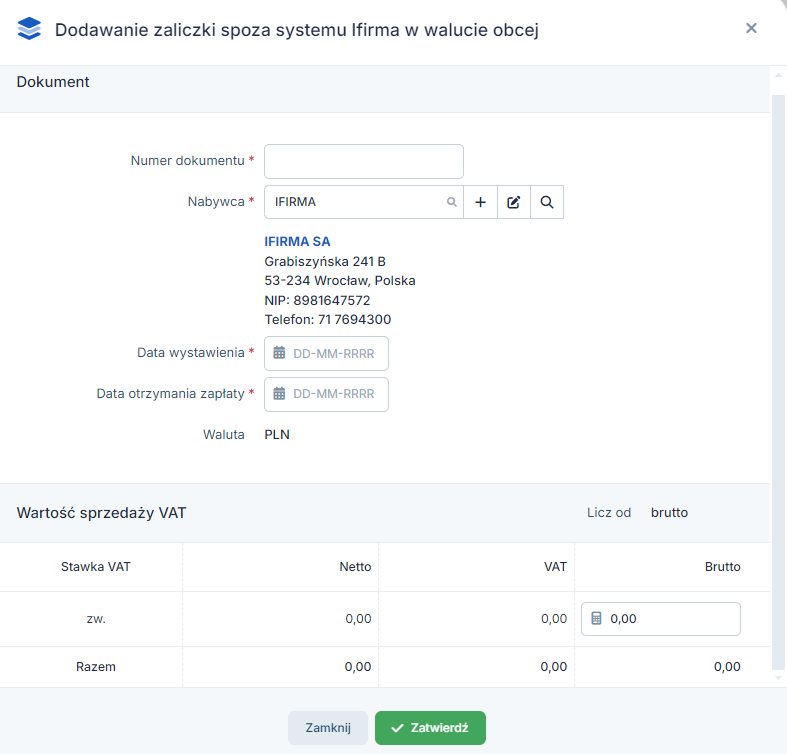
Po zatwierdzeniu formularza dane zostaną ujęte przy wyliczeniu faktury końcowej. Również zaliczki dodane ręcznie będą znajdować się na liście w części Otrzymane zaliczki.

8. Różnice kursowe
Dokonując rozliczeń w walutach obcych przedsiębiorca powinien pamiętać o konieczności przeliczenia wartości poprzez odpowiedni kurs walutowy, co może skutkować powstaniem różnic kursowych, które są księgowane w Ewidencji Przychodów oraz Księdze Przychodów i Rozchodów.
Serwis ifirma.pl samodzielnie przeliczy oraz zaksięguje różnice kursowe w oparciu o poprawnie wprowadzone dane. Jak to działa w serwisie? Bardzo prosto: w części płatności serwis pobierze kurs walut.
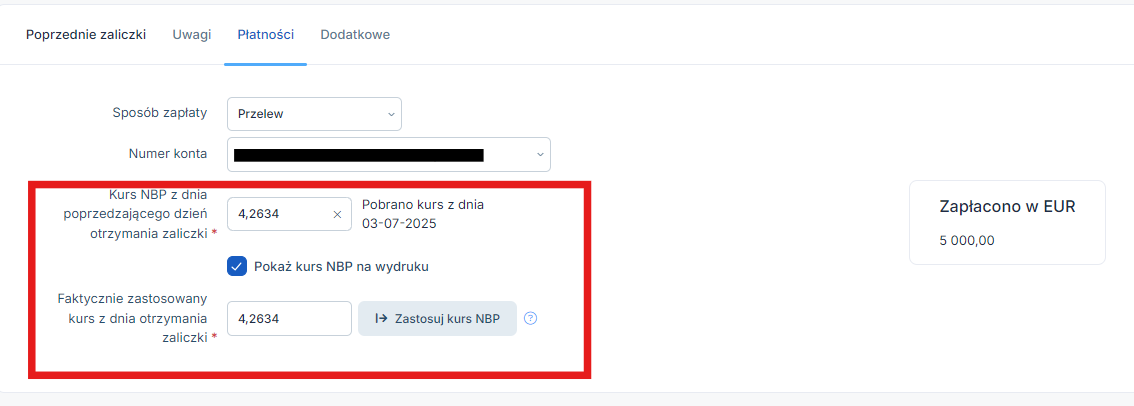
Kurs NBP z dnia poprzedzającego dzień otrzymania zaliczki – jest to kurs, po którym faktura zostanie przeliczona jeżeli nie znamy faktycznie zastosowanego kursu zastosowanego przez bank lub kantor.
Faktycznie zastosowany kurs z dnia otrzymania zaliczki – jest to kurs przeliczeniowy do różnic kursowych, które mogą wystąpić przy tej transakcji. Jeżeli znamy kurs jaki zastosował nasz bank lub kantor można go wpisać we wskazane pole, w innym przypadku będzie zastosowany taki sam kurs jak do przeliczenia faktury (średni kurs NBP z dnia poprzedzającego dzień otrzymania zaliczki).
Przykład 4.
Użytkownik w dniu 04/07/2025 wystawił fakturę zaliczkową i otrzymał należność na kwotę 10 000 euro. Suma zamówienia będzie opiewała na 25 000 euro. Kontrahent dokonał płatności na rachunek walutowy.
W polu Kurs NBP z dnia poprzedzającego dzień otrzymania zaliczki został pobrany kurs 4,2634. Z uwagi na to, że płatność została dokonana na konto walutowe w polu Faktycznie zastosowany kurs z dnia otrzymania zaliczki powinna znaleźć się ta sama wartość 4,2634.
Należy jednak zaznaczyć, że różnice kursowe powstaną dopiero po wystawieniu faktury końcowej i zostaną zaksięgowane do Ewidencji Przychodów i KPiR, ponieważ zaliczki nie powodują powstania obowiązku podatkowego w podatku dochodowym.
Podczas wystawienia faktury końcowej, w części Płatności, zostanie pobrany kurs walut z dnia poprzedzającego dzień sprzedaży.
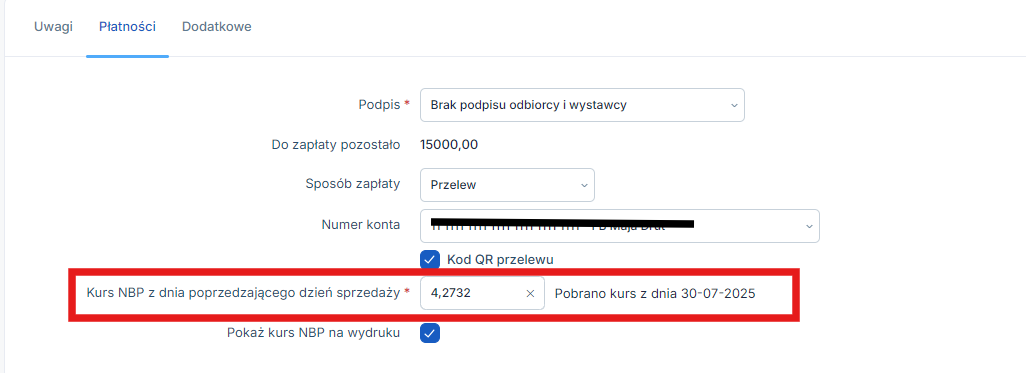
Kurs NBP z dnia poprzedzającego dzień sprzedaży – jest to kurs, po którym faktura (wartość zamówienia, która nie została rozliczona zaliczką/zaliczkami) zostanie przeliczona. Do KPIR oraz Ewidencji Przychodów zostanie natomiast zaksięgowana pełna wartość sprzedaży.
Aby zostały zaksięgowane różnice kursowe od faktury końcowej również należy skorzystać z funkcji + Dodaj pozycję
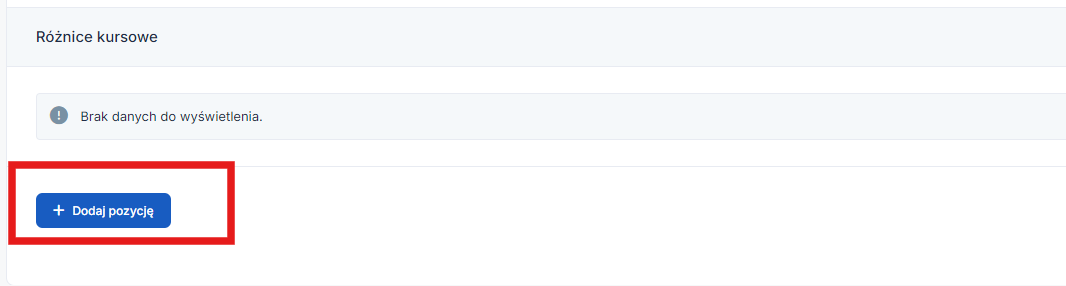
oraz uzupełnić dodatkowe pola.

W sytuacji, gdy zapłatę otrzymaliśmy w walucie obcej, wybieramy w formie zapłaty Waluta obca, uzupełniamy wpłaconą przez kontrahenta kwotę i datę otrzymania zapłaty. W pozycji kurs z dnia zapłaty wpisujemy średni kurs NBP z ostatniego dnia roboczego poprzedzającego dzień zapłaty. Po uzupełnieniu tych danych zatwierdzamy.
Natomiast, gdy zapłata za fakturę w walucie dokonana zostanie na rachunek bankowy prowadzony w PLN, różnice kursowe wyliczamy w następujący sposób: w pozycji forma zapłaty wybieramy PLN, uzupełniamy kwotę w walucie, datę i kwotę otrzymanej zapłaty w PLN.
Przykład 5.
(kontynuacja z przykładu 4)
W dniu 30/07/2025 została zakończona usługa, wystawiona faktura końcowa oraz 31/07/2025 otrzymana należność 15 000 euro na konto walutowe.
W polu Kurs NBP z dnia poprzedzającego dzień sprzedaży zostanie pobrany kurs o warości 4,2737.
Dodajemy również pozycję do różnic kursowych. W pozycji Forma zapłaty wybieramy waluta obca, kwota wpłacona [EUR] wpisujemy 15 000, data otrzymania zapłaty – 31/07/2025, kurs z dnia zapłaty – 4,2737. Ponieważ kontrahent dokonał zapłaty na rachunek walutowy i przy wpłacie bank nie dokonał przewalutowania waluty, do wyliczenia różnic kursowych przyjmujemy średni kurs NBP z ostatniego dnia roboczego poprzedzającego dzień zapłaty, czyli w tym przypadku z dnia 30/07/2025 – 4, 2732.
W KPIR oraz Ewidencji Przychodów będą widoczne 2 zapisy odnośnie różnic kursowych. Jeden odnoszący się do faktury zaliczkowej na kwotę 83,74 zł zaksięgowany jako pozostałe wydatki w dniu 30/07/2025 (dacie sprzedaży) oraz na kwotę 6,10 zł jako pozostałe wydatki (różnice od faktury końcowej) w dniu 30/07/2025.
Poniżej zrzuty przedstawiają księgowanie różnic kursowych w serwisie:
- Księga przychodów i rozchodów
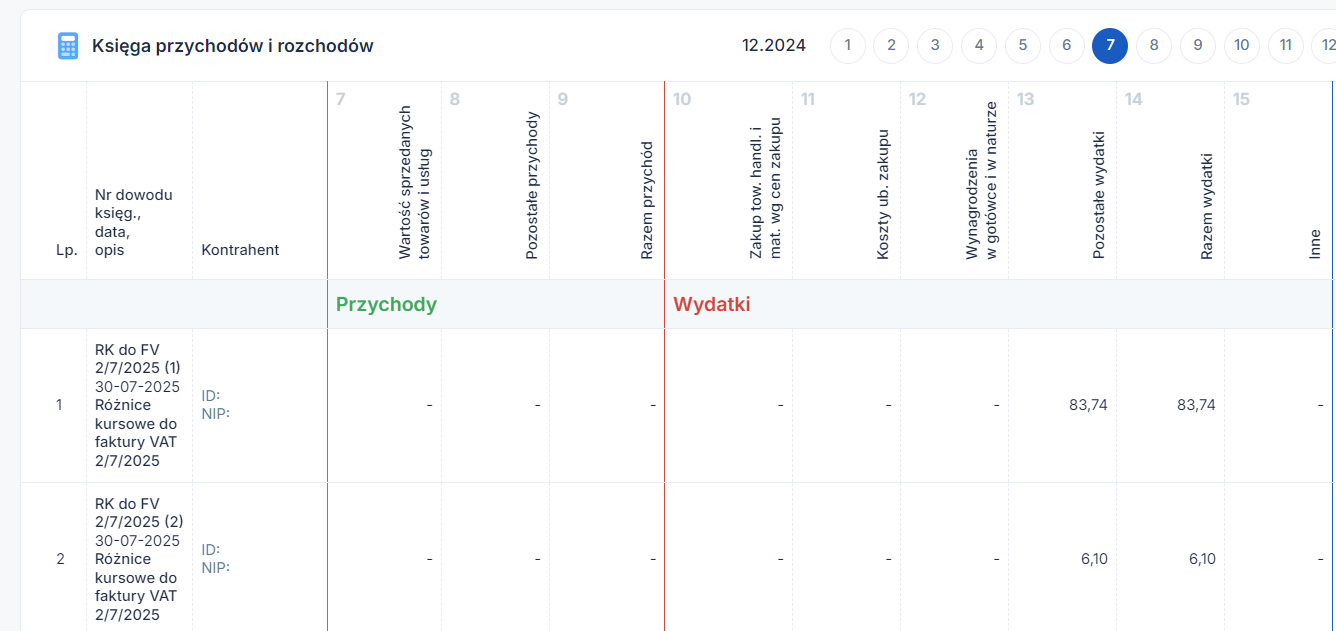
Zasady obliczania różnic kursowych zostały opisane tutaj.
Autor: Małgorzata Łuczyńska – ifirma.pl
Wszystkie zamieszczone treści mają charakter informacyjny i edukacyjny. Żadna treść nie stanowi wykładni prawa, opinii prawnej czy podatkowej. Instrukcje w głównej mierze skupiają się na podstawowych przypadkach i nie rozpatrują wszystkich potencjalnych możliwości.
Jeśli informacji jakich szukasz nie znalazłeś w naszej bazie wiedzy - zadzwoń do nas 71 769 55 15 lub porozmawiaj z konsultantem na czacie . Możesz też napisać maila na bok@ifirma.pl. BOK jest czynne od poniedziałku do piątku w godz. 9:00 – 20:00.
Popularne w kategorii:
Faktury
- Świadczenie usług dla podatników VAT-UE w trybie art. 28b
- Co powinno być podane w nazwie towaru/usługi na wystawionej fakturze
- Jak wystawić drugą oraz kolejne faktury korygujące do faktury sprzedaży
- Jak wystawić fakturę za świadczenie usług poza terytorium kraju
- Faktura korygująca sprzedaż krajową – wystawianie i księgowanie – Kompendium










